هنگام راهاندازی کانالها بر روی سرور برنامه دیسکورد، ممکن است بهتر باشد برای اعضای جدیدتر سردرگمی کمتری ایجاد کنید. با اینکه کانال های زیادی دارید، اما فقط امکان ورود تعداد کمی از افراد تازه به کار به چنل دیسکورد شما امکان پذیر سات که این می تواند کلافه کننده باشد. راه حل این مشکل مخفی کردن همه کانال ها و راه اندازی برخی کانال های انحصاری در دیسکورد است. ما در این مطلب سلام دنیا، روش ساخت چنل مخفی در دیسکورد یا همان ساخت کانال مخفی در (discord) را به صورت گام به گام و تصویری آموزش دادیم. با ما همراه باشید.
واقعاً موضوع انقدرهم پیچیده نیست. علاوه بر این، پیشرفت زود هنگام، زمانی که سرور به یک جمع پررونق تبدیل شود عملکرد بهتری را تضمین میکند. اما مواردی وجود دارد که ممکن است بخواهید آنها را از چشمان افراد کنجکاو دور نگه دارید، مواردی که به اعضای خاصی در سرور ارتباطی ندارد. مثلا ممکن است لازم باشد بین خودتان و افراد مورد اعتمادتان کمی در مورد تجارت صحبت کنید که این بهترین راه برای انجام آن خواهد بود.
ساخت چنل مخفی (Role) در دیسکورد
راهاندازی کانالهای انحصاری (نقش) Role و توانایی مخفی کردن کانالهای مشخص شده فرآیندی بسیار سادهتر از آنچه فکر میکنید است. ایجاد کانالهای انحصاری Role راهی عالی برای جداسازی نقش ها با حس برتری خاصی است. پنهان کردن کانالهای اضافی از فهرست، همه موارد را خوب و مرتب نگه میدارد.
ایجاد کانال انحصاری Role
برای شروع این فرآیند، باید نقش خاصی را برای دسترسی ویژه در کانال ایجاد کنید. ما فرض می کنیم که شما قبلاً یکی را ایجاد کرده اید تا موضوع بحث را ادامه دهید. فقط مطمئن شوید که مجوزهای نقش با مجوزهای کانال مطابقت دارند. ثانیا، باید آن نقش را فقط به اعضایی که میخواهید به کانال ویژه دسترسی داشته باشند، اختصاص دهید. می توانید منتظر بمانید تا این کار را تا زمانی که کانال را ایجاد کردید انجام دهید زیرا این کار واقعاً به شما بستگی دارد. برخی از کاربران ترجیح میدهند آن را زودتر از موعد حذف کنند، زیرا به این ترتیب میتوانید بلافاصله پس از ایجاد آن، این ترفند را آزمایش کنند.
حتما بخوانید: دیسکورد چیست و چه کاربردی دارد
حالا می توانیم ادامه دهیم و کانال(های) «members only» را برای سرور شما ایجاد کنیم. این می تواند شامل یکی (یا هر دو) کانال های متنی و کانال های صوتی باشند. چیزی شبیه به «‘Admin Lounge’» یا «اتاق جلسه» و فقط کسانی می توانند در آن شرکت کنند که تمایل دارند. شما همچنین می توانید کانال های مختلفی را برای هر سطح از سلسله مراتب سرور خود ایجاد کنید، اما این کار کمی پیچیده تر است. در حال حاضر، ما روی ایجاد کانال های متن و صوتی تمرکز خواهیم کرد.
ایجاد کانال متنی انحصاری Role
1. روی نام سرور خود درست بالای لیست کانال کلیک کنید.
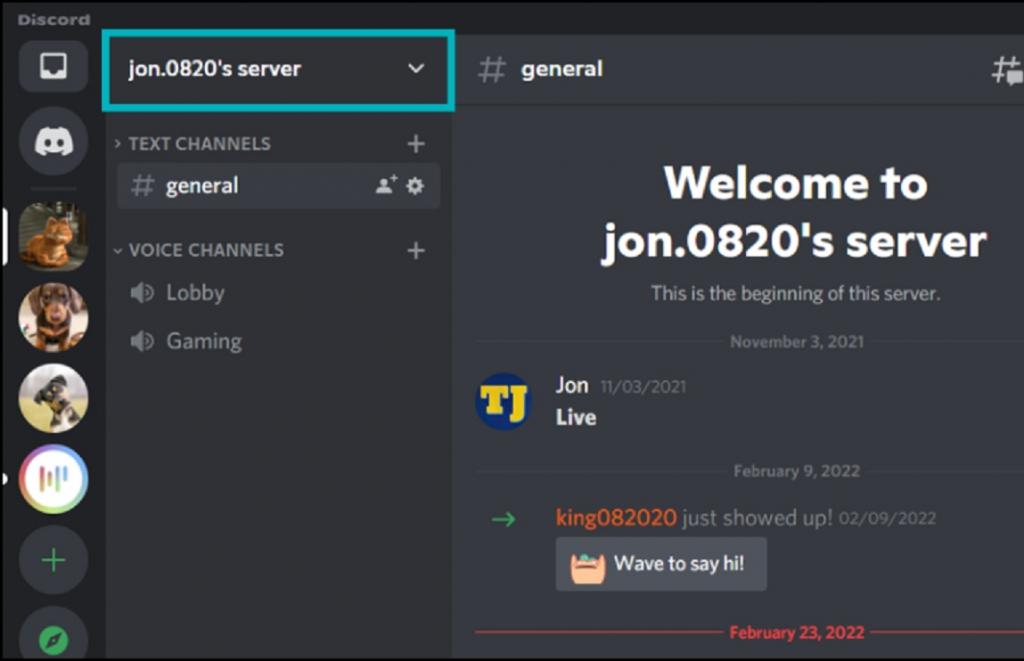
2. از منو، Create Channel را انتخاب کنید.
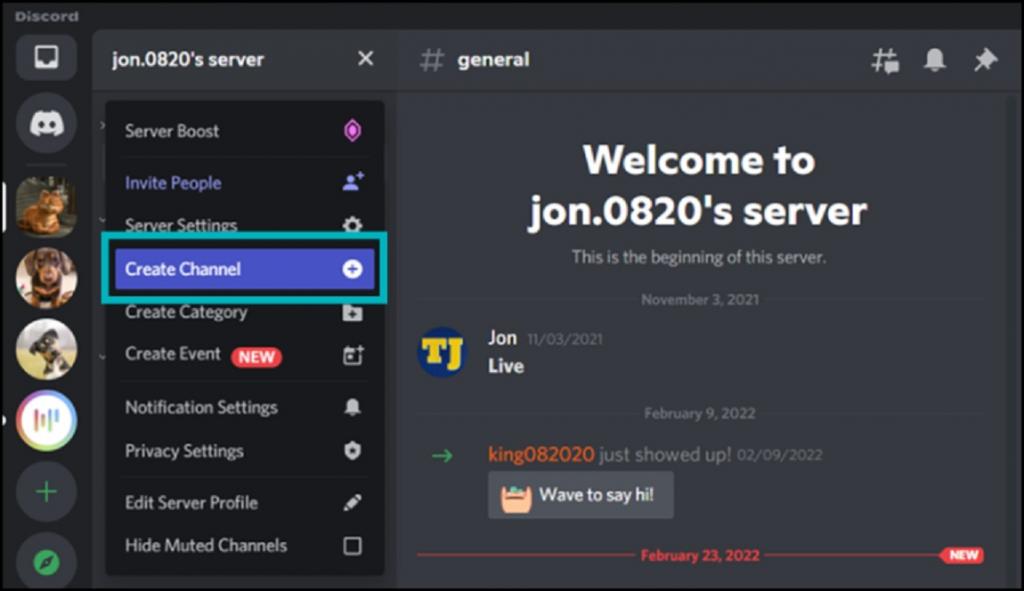
3. در کادر با عنوان نام کانال نامی برای کانال خود وارد کنید.
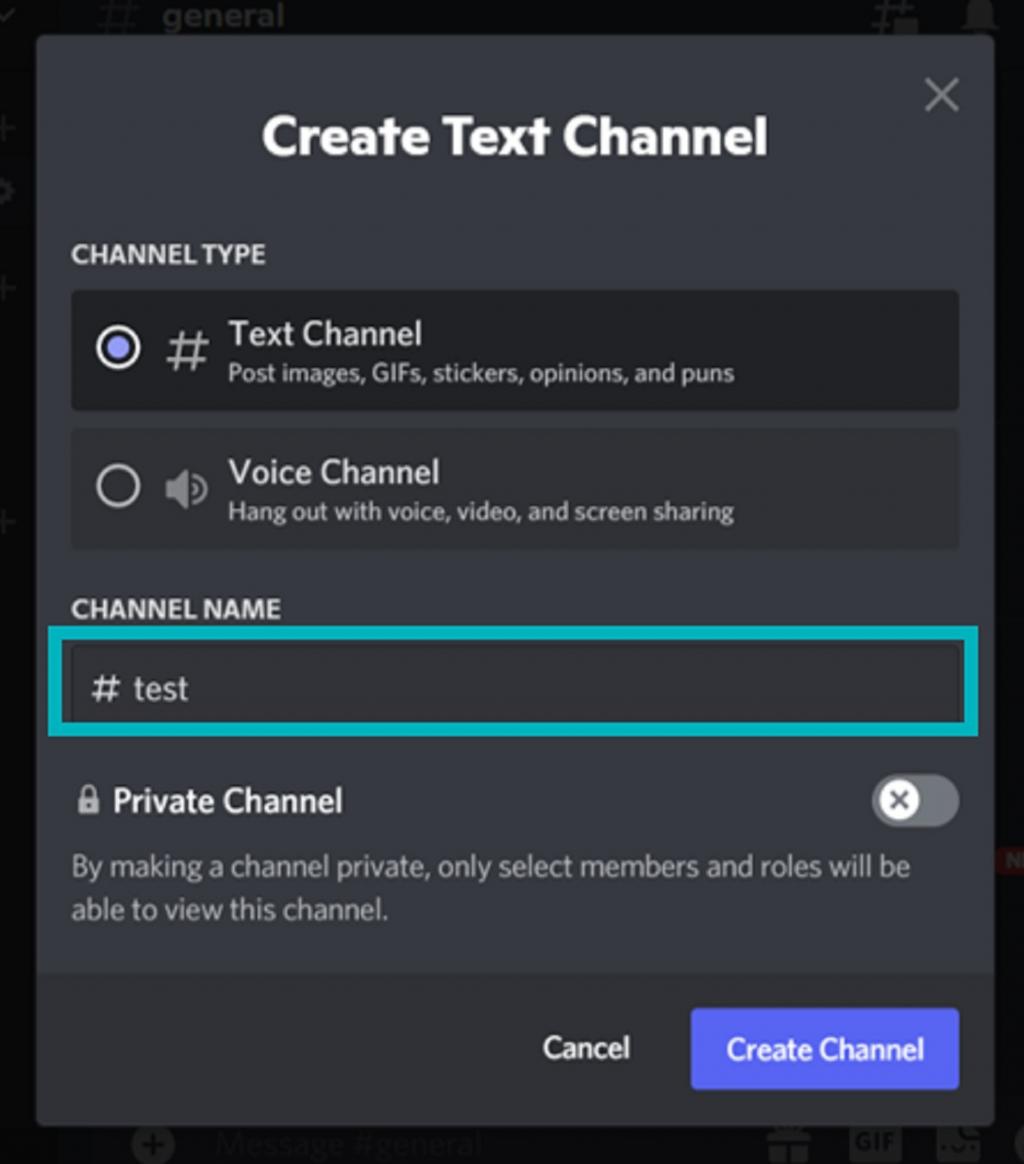
4. به دنبال کانال خصوصی بگردید و کلید را روی «ON» قرار دهید، سپس روی Next کلیک کنید.
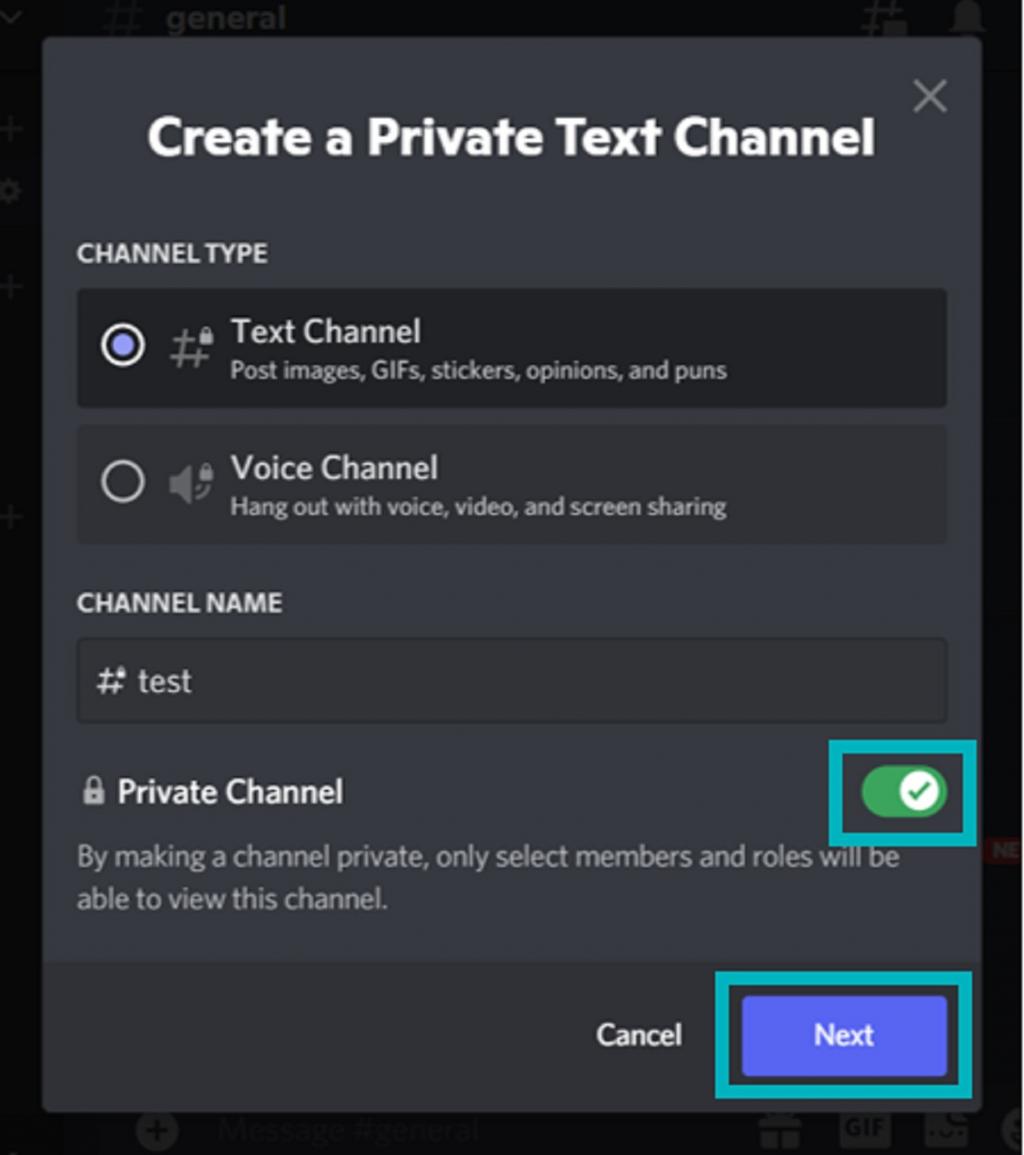
5. در صفحه بعدی، گزینه ای برای انتخاب نقش ها یا اعضا کانال خواهید داشت. برای انتخاب، کادر کنار هر یک از آنها را علامت بزنید.
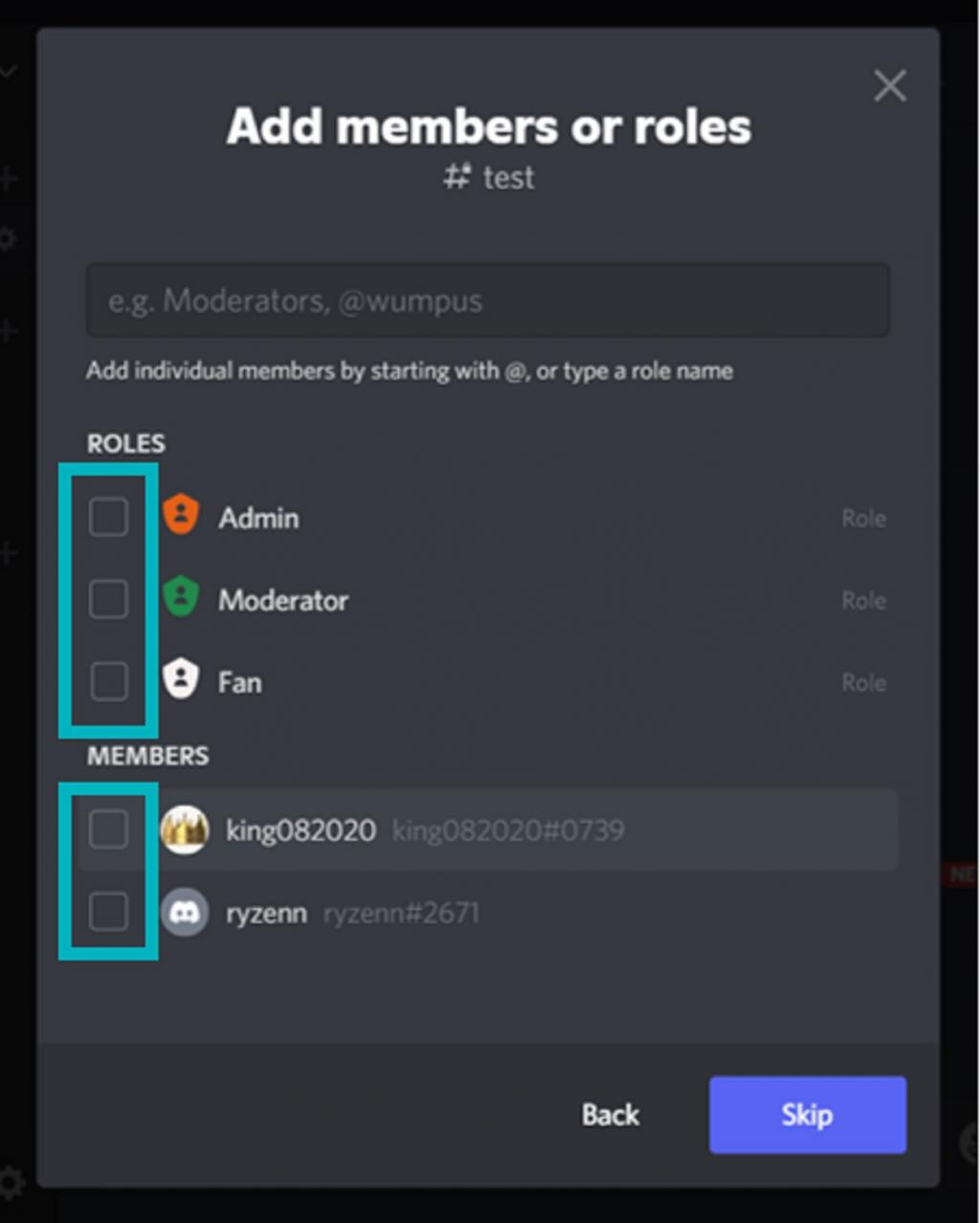
6. وقتی همه اعضا یا نقشهای مورد نظر انتخاب شدند، روی دکمه Create Channel کلیک کنید.
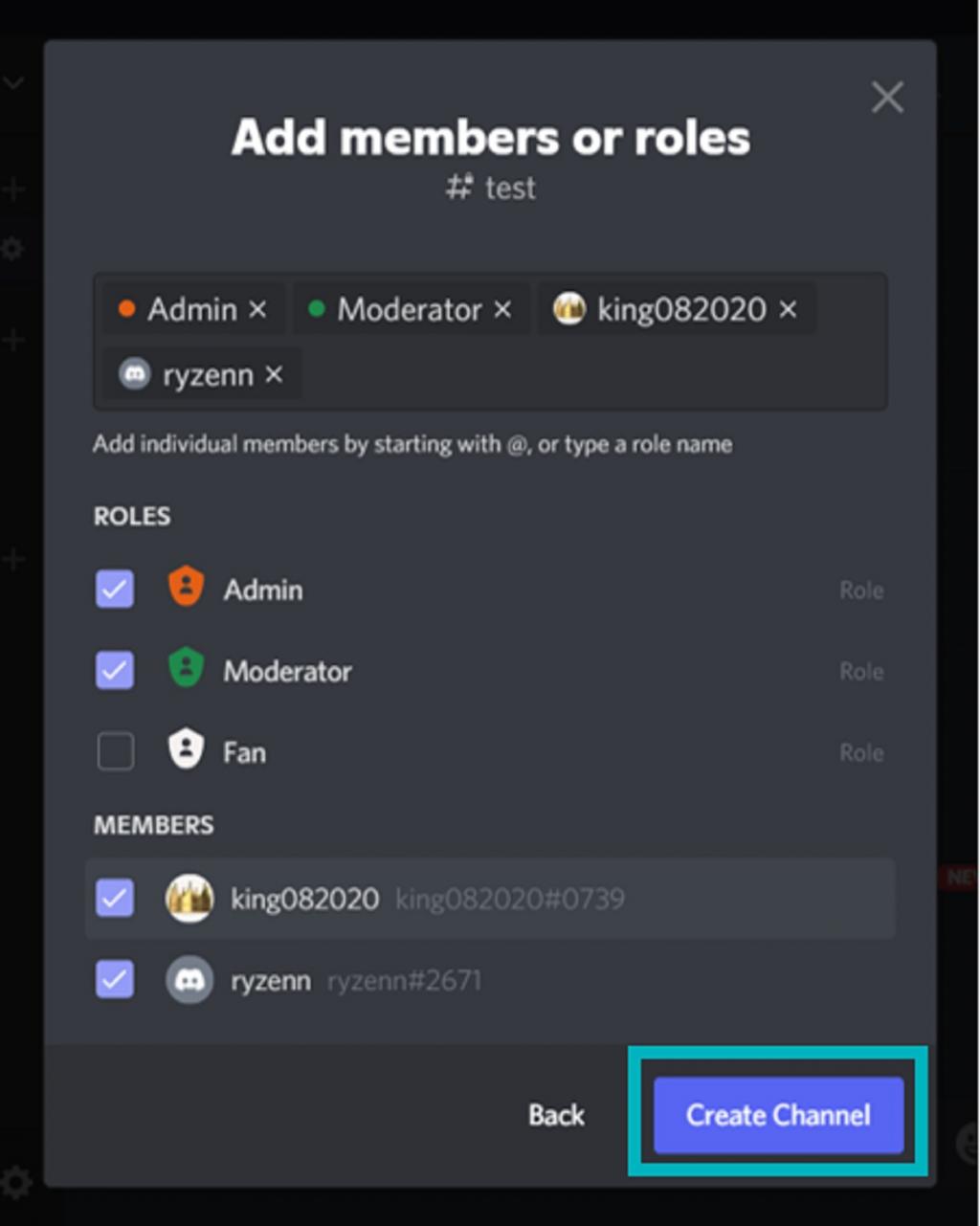
حالا فقط آن دسته از اعضایی که نقش های مشخص شده را فعال کرده اند به کانال دسترسی خواهند داشت. کسانی که دسترسی ندارند حتی آن را در لیست خود نخواهند دید. با این کار شما یک کانال مخفی ایجاد کرده اید.
ایجاد کانال صوتی انحصاری Role
روش ایجاد یک کانال صوتی انحصاری Role دقیقاً مانند یک کانال متنی است. تنها تفاوت این است که شعاعی را برای کانال صوتی در بخش نوع کانال انتخاب میکنید.
حتما بخوانید: آموزش پیدا کردن ایدی دیسکورد
تنظیم مجوزهای کانال
مجوزهای پیشفرض برای کانال مستقیماً به بالاترین نقشی که در ورودی فعال کردهاید متصل میشود. با انجام این کار، در زمان تنظیم محدودیت های کانال بدون نیاز به تنظیم مستقیم محدودیت های کانال، کار شما را کمی آسان تر می کند. اگر می خواهید به مجوزهای تنظیم شده برای کانال نگاهی بیندازید، می توانید مراحل زیر را دنبال کنید:
- روی نماد Cog در کنار کانال تازه ایجاد شده کلیک کنید.
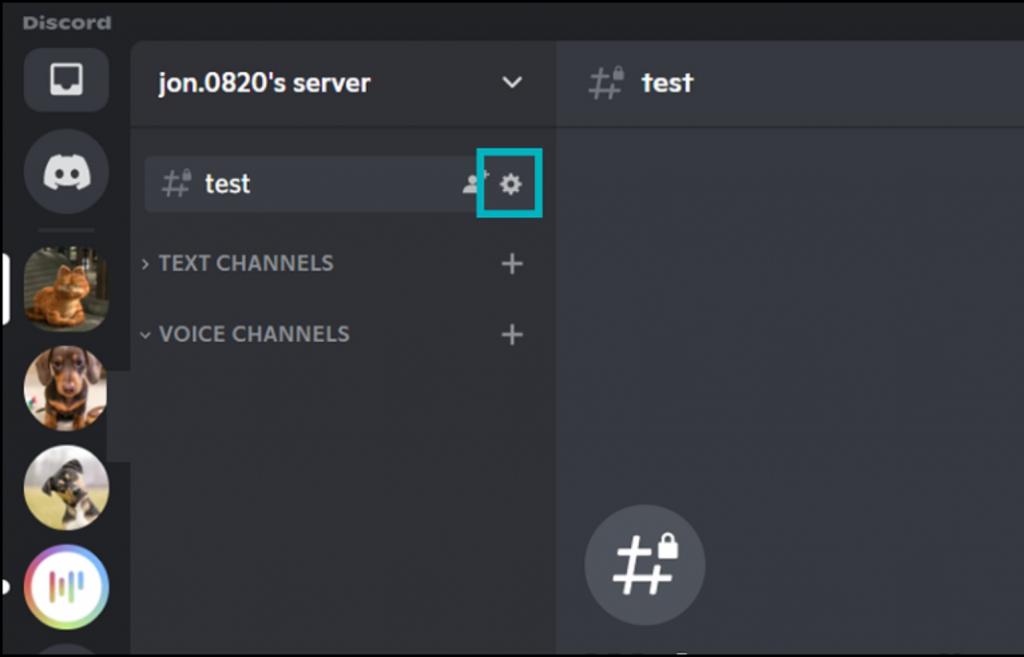
2. از منوی سمت چپ، تب Permissions را انتخاب کنید.
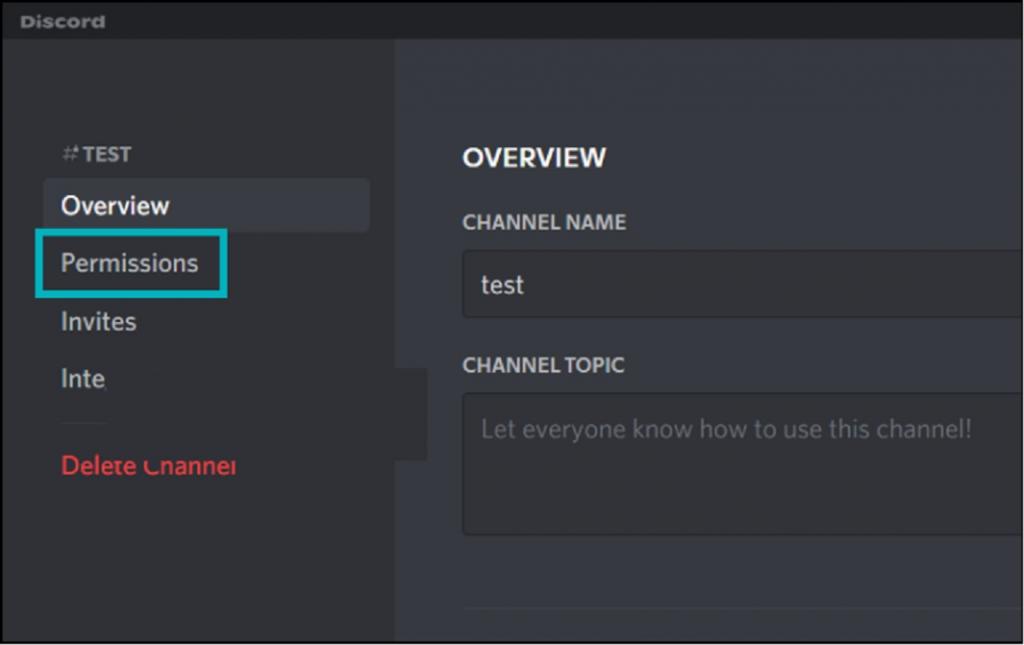
3. از اینجا، میتوانید ببینید که نقش @everyone مجوز View Channel را رد کرده است. فقط نقشهایی که هنگام ایجاد کانال فعال شدهاند در حال حاضر این مجوز را دارند.
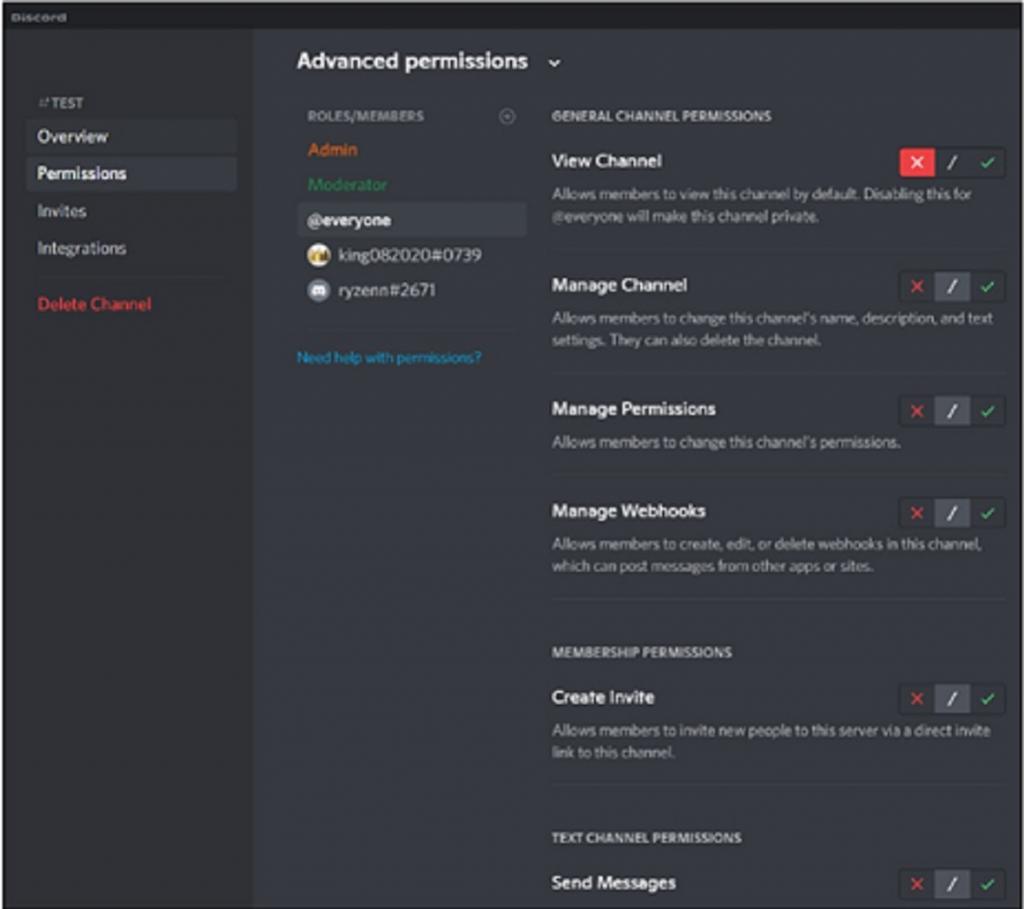
برای کانال صوتی، مجوز اتصال به طور پیشفرض نیز رد شده است. تغییر جزئی دیگر از کانالهای متنی به کانالهای صوتی این است که فقط کانالهای متنی به طور کامل از کانالهای بدون دسترسی پنهان میشوند. یک کانال صوتی انحصاری Role همچنان قابل مشاهده خواهد بود، اما هنگامی که ماوس را روی آن قرار دهید، دایره ای را با علامت اسلش نشان می دهد که دسترسی ممنوع است.
مخفی کردن کانال های بی صدا
این gem خاص،منحصر به هر عضو و نحوه دیدن کانالهای موجود در لیست است. افرادی که به هر حال به دیدن کانال ها دسترسی دارند. تنها نکته ای که در مورد این ویژگی وجود دارد این است که واقعاً فقط برای کانال هایی که بی صدا شده اند کار می کند.در اصل، این فقط یک راه عالی برای فشردهتر کردن لیست کانال سرور است و تنها کانالهایی برای شما مهم هستند را ارائه میکند. شما می توانید از چند طریق کانال ها را بی صدا کنید.
حتما بخوانید: چگونه در دیسکورد استیکر بسازیم
بی صدا کردن کانال در دیسکورد
برای بی صدا کردن مستقیم یک کانال، میتوانید روی نماد زنگوله در گوشه بالا سمت راست کلیک کنید. در سمت چپ نماد پیامهای پینشده و نماد فهرست اعضا قرار دارد. روش دیگر این است که از طریق تنظیمات اعلان سرور این کار را انجام دهید:
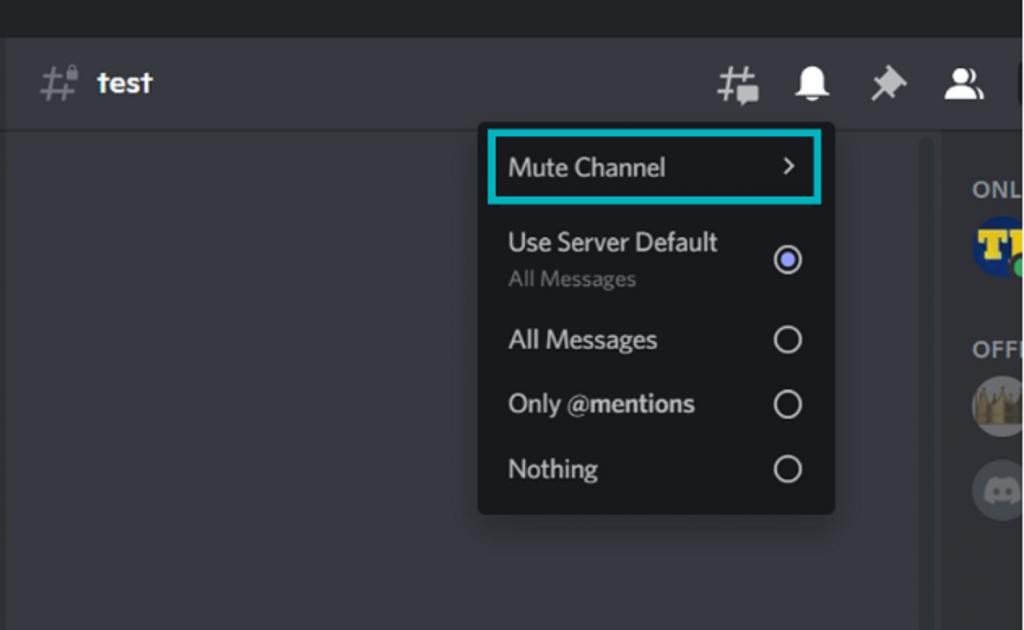
- شما باید روی نام سرور در بالای لیست کانال کلیک کنید و آن را از منوی ارائه شده انتخاب کنید.
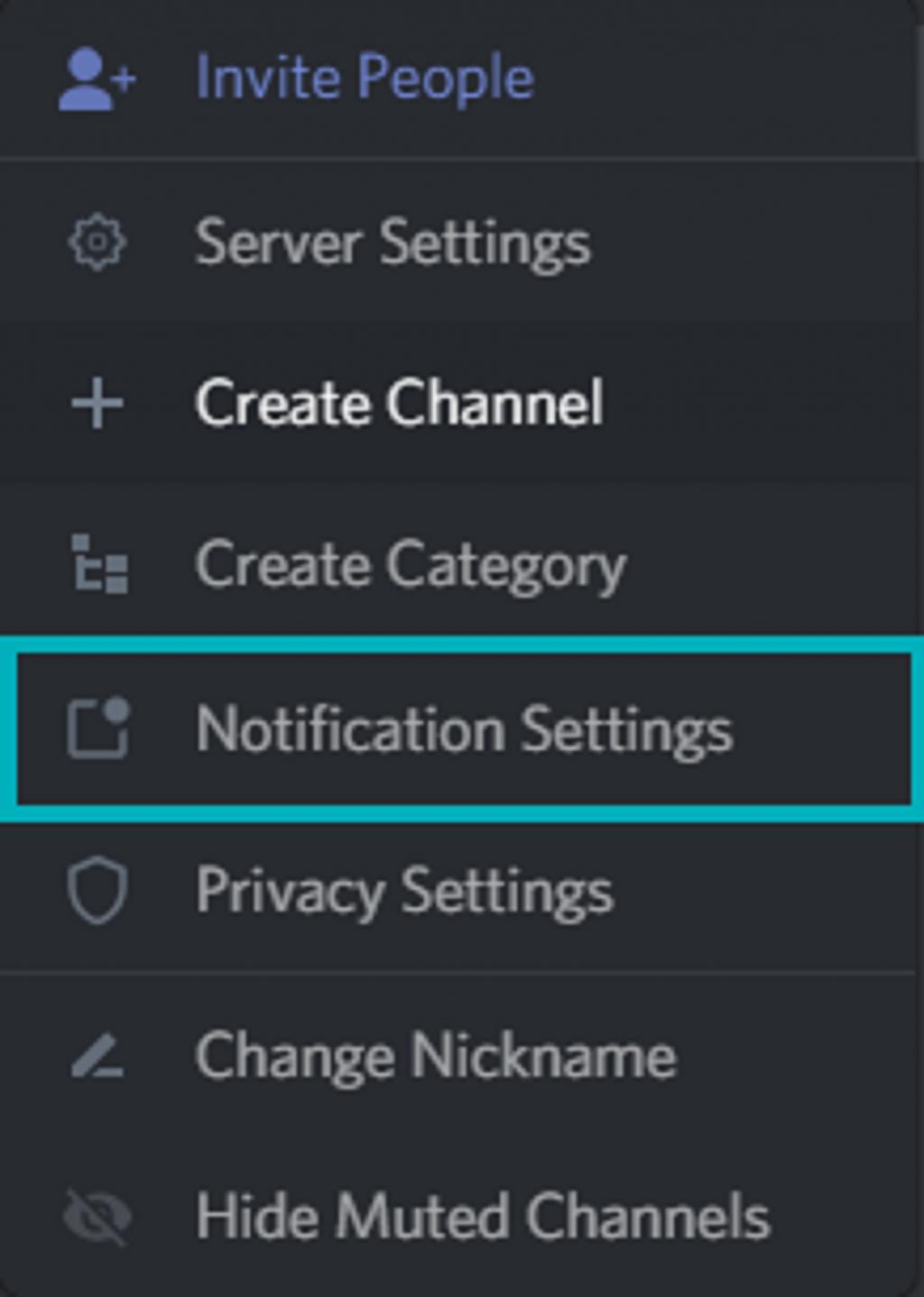
2. منو را به پایین اسکرول کنید و روی منوی کشویی درست در زیر Notification Overrides کلیک کنید.
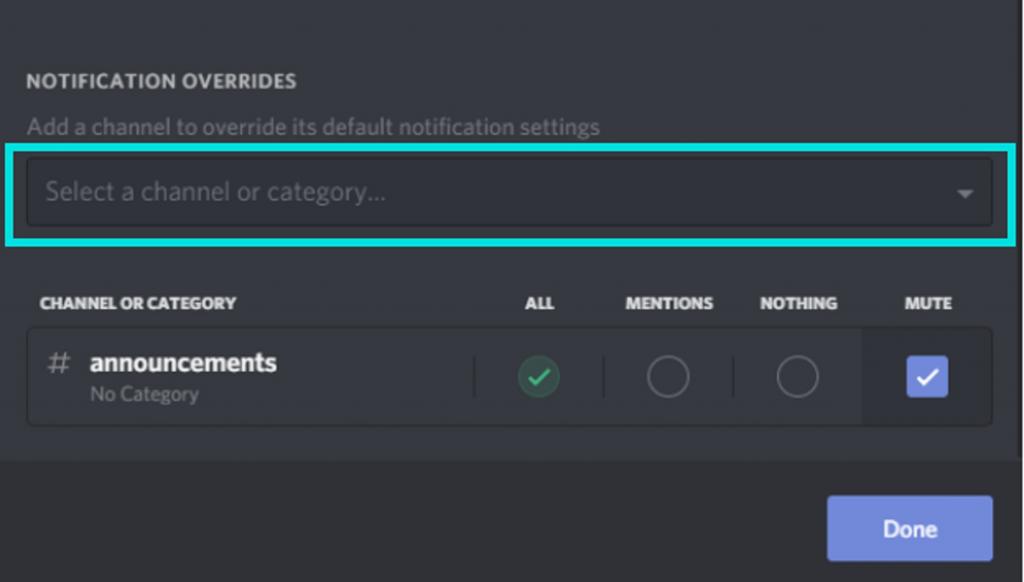
3. کانال هایی که می خواهید بی صدا کنید را اضافه کنید. آنها به عنوان یک لیست در قسمت زیر اضافه خواهند شد.
4. برای هر کانالی که میخواهید بیصدا کنید، روی کادر «Mute» در سمت راست کلیک کنید.
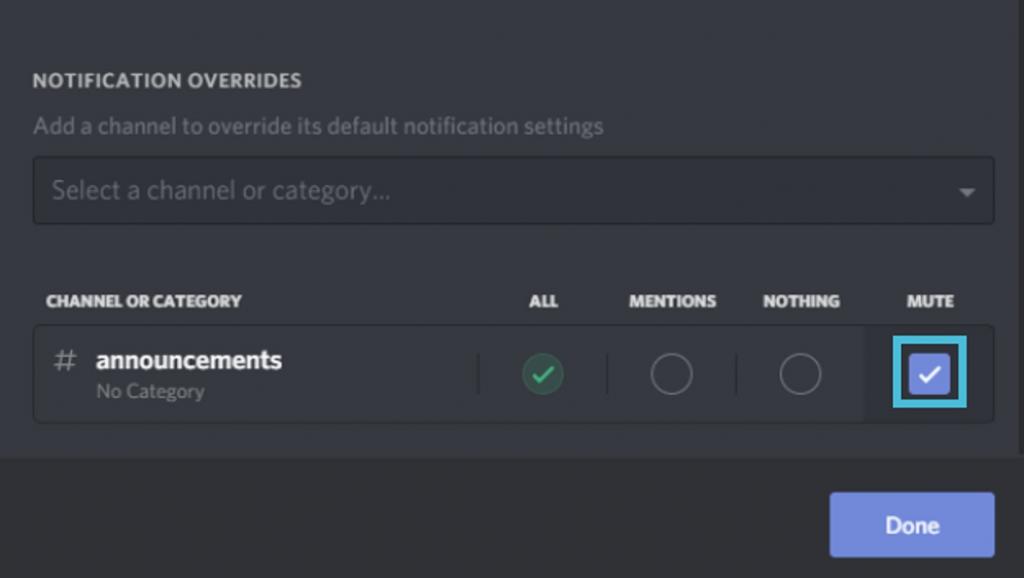
5. پس از اتمام روی دکمه Done کلیک کنید.
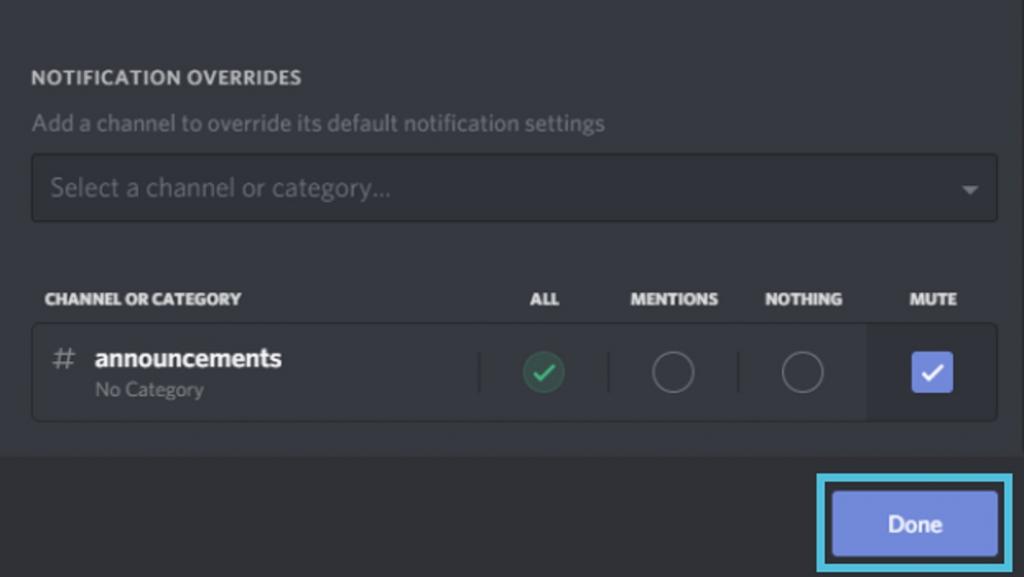
مخفی کردن یک کانال بیصدا
1. پس از انتخاب همه کانالهایی که میخواهید بیصدا شوند، باید دوباره روی نام سرور کلیک کنید.
2. در پایین منو، «Hide Muted Channels» را میبینید، روی این گزینه کلیک کنید تا همه کانالهای بیصدا شوند. حالا این کانال ها از لیست شما مخفی می شوند.
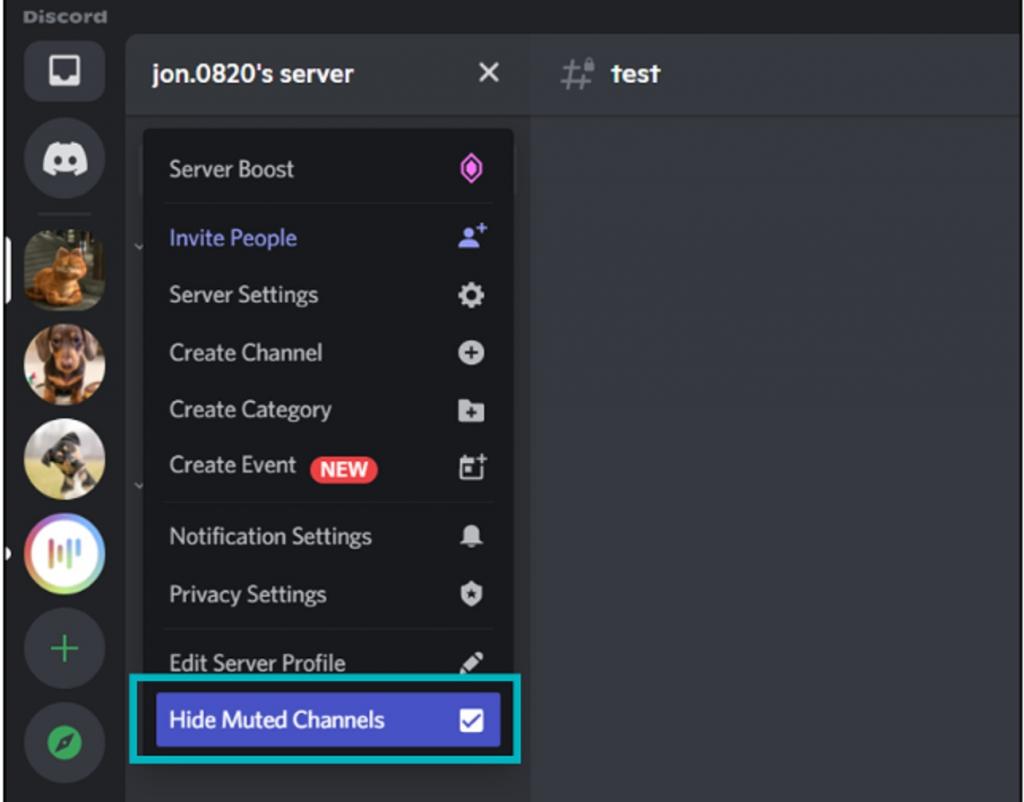
3.برای اینکه دوباره ظاهر شوند، روی همان گزینه کلیک کنید و تیک Hide Muted Channels را بردارید.
نحوه ایجاد یک دسته بندی خصوصی در دیسکورد
یکی از ویژگی های عالی که ممکن است به شما کمک کند کانال ها را از دیگران پنهان کنید، ایجاد یک دسته بندی خصوصی است. البته، شما می توانید یک دسته بندی عمومی هم ایجاد کنید که کانال های سرورهای شما را بهتر سازماندهی کند، اما برای اهداف این مقاله، ما به شما نشان خواهیم داد که چگونه می توانید آن را فقط با نقش های خاص قابل مشاهده کنید.
- روی فلش در گوشه بالا سمت راست کلیک کنید و سپس Create Category را انتخاب کنید.
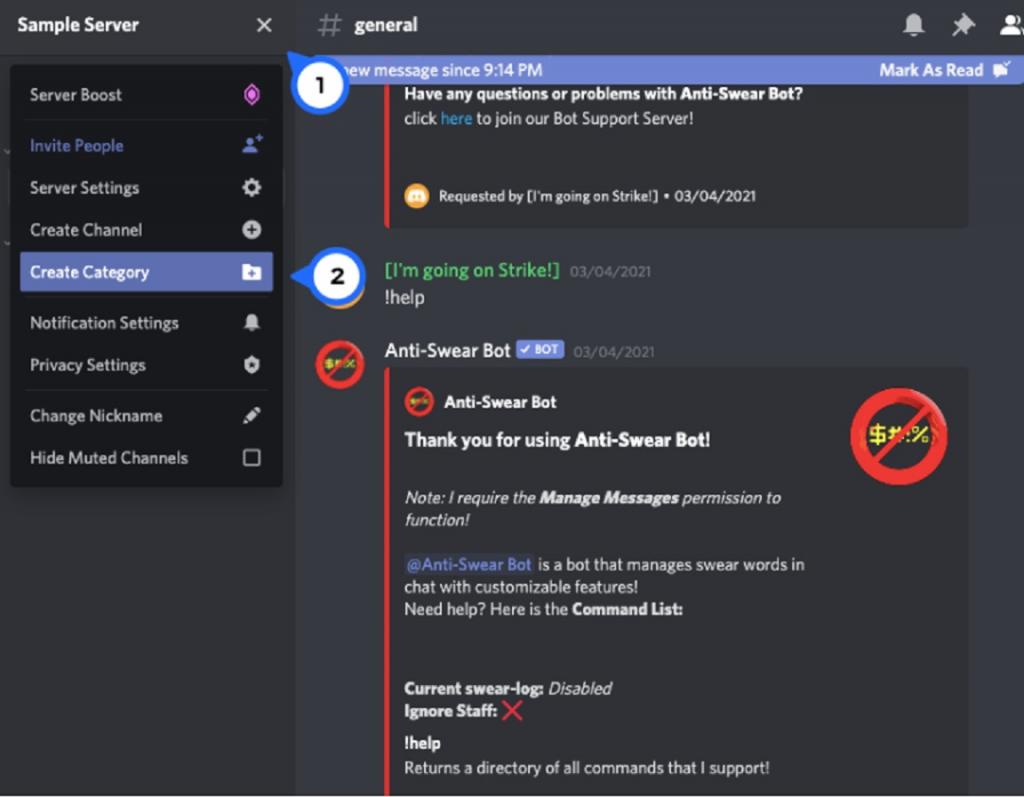
2. دسته بندی را نامگذاری کنید و دکمه «Private Category» را روشن کنید. سپس، روی «Next» کلیک کنید.
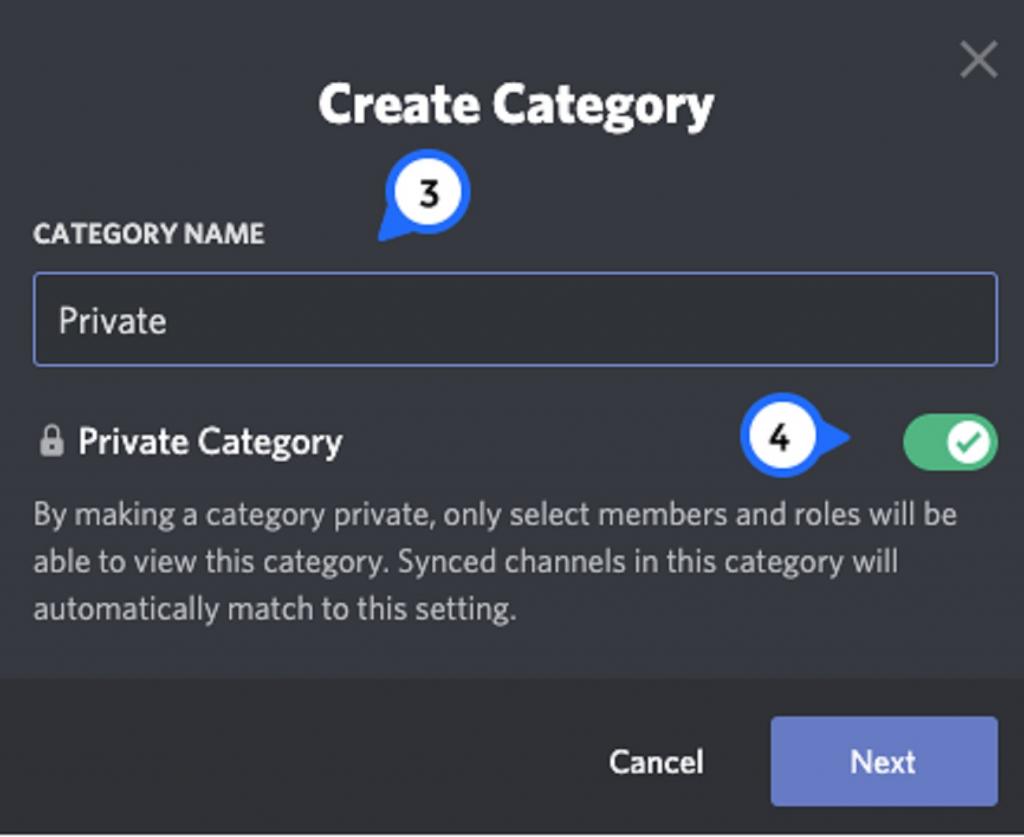
3. حالا نقش هایی که می خواهید اضافه کنید را انتخاب کنید.
4. در نهایت به صفحه Server برگردید و روی Private Category جدیدی که ایجاد کردید کلیک کنید. سپس نام کانال را انتخاب و پارامترهای مناسب را اضافه کنید.
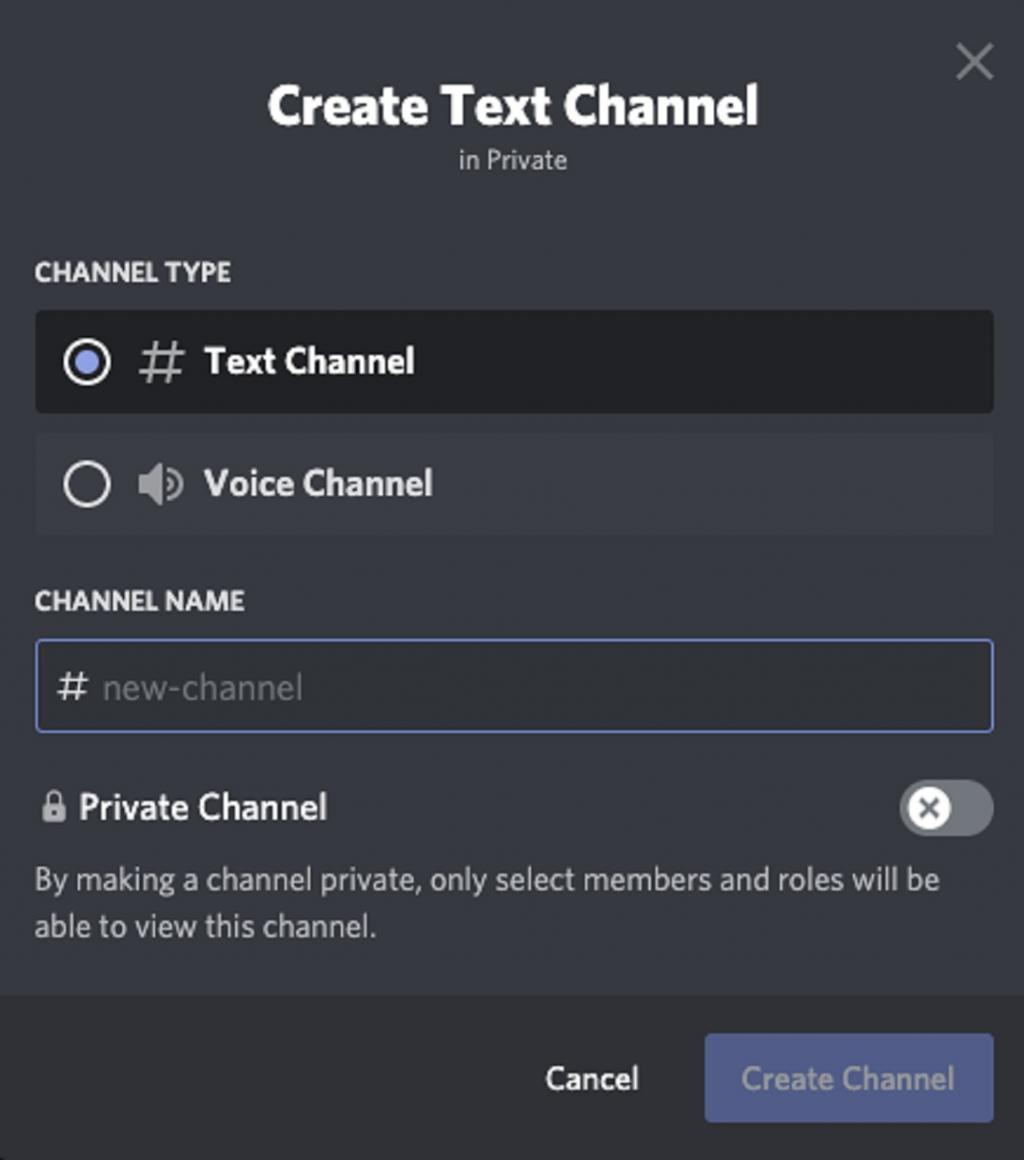
این روش یکی از سریعترین راهها برای ایجاد یک کانال مخفی در Discord است. میتوانید فقط کسانی که میخواهید محتوا شما را مشاهده کنند مثل کانالی فقط برای مدیران، را اضافه کنید. از آنجایی که این یک دسته بندی است، می توانید چندین کانال از جمله کانال های صوتی اضافه کنید تا اطلاعات اختصاصی مهم را در یک مکان نگه دارید و از دید کاربرانی که نمی خواهید به این اطلاعات دسترسی داشته باشند،محافظت کنید.
سخن آخر
مخفی کردن کانال ها در دیسکورد آسان است. یعنی وقتی از آنها خسته شدید دیگر مجبور نخواهید بود به آنها نگاه کنید. همچنین، اگر زمانی نیاز داشتید که کانال را باز کنید، این کار هم به همان اندازه آسان است.

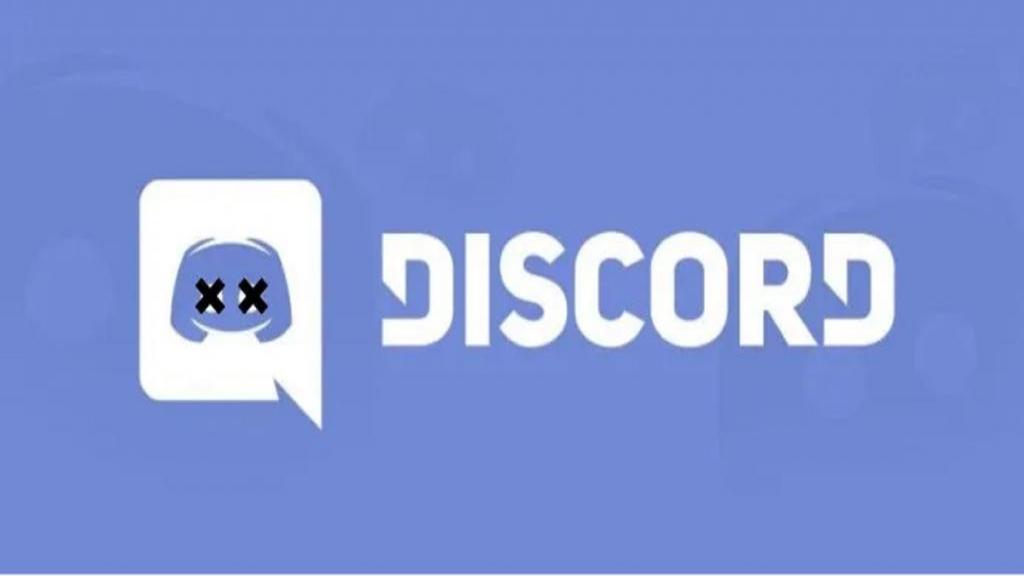
دیدگاه ها